Kimchiとは
Linux上で仮想環境を構築するための基盤となるソフトウェアとして「KVM」があります。標準の状態ではコマンドをポチポチ入力して仮想環境を構築したり、「virt-manager」などを用いてGUIで設定したりします。
今回紹介する「Kimichi」ではWebインターフェイスより仮想マシンの設定をすることが出来ます。
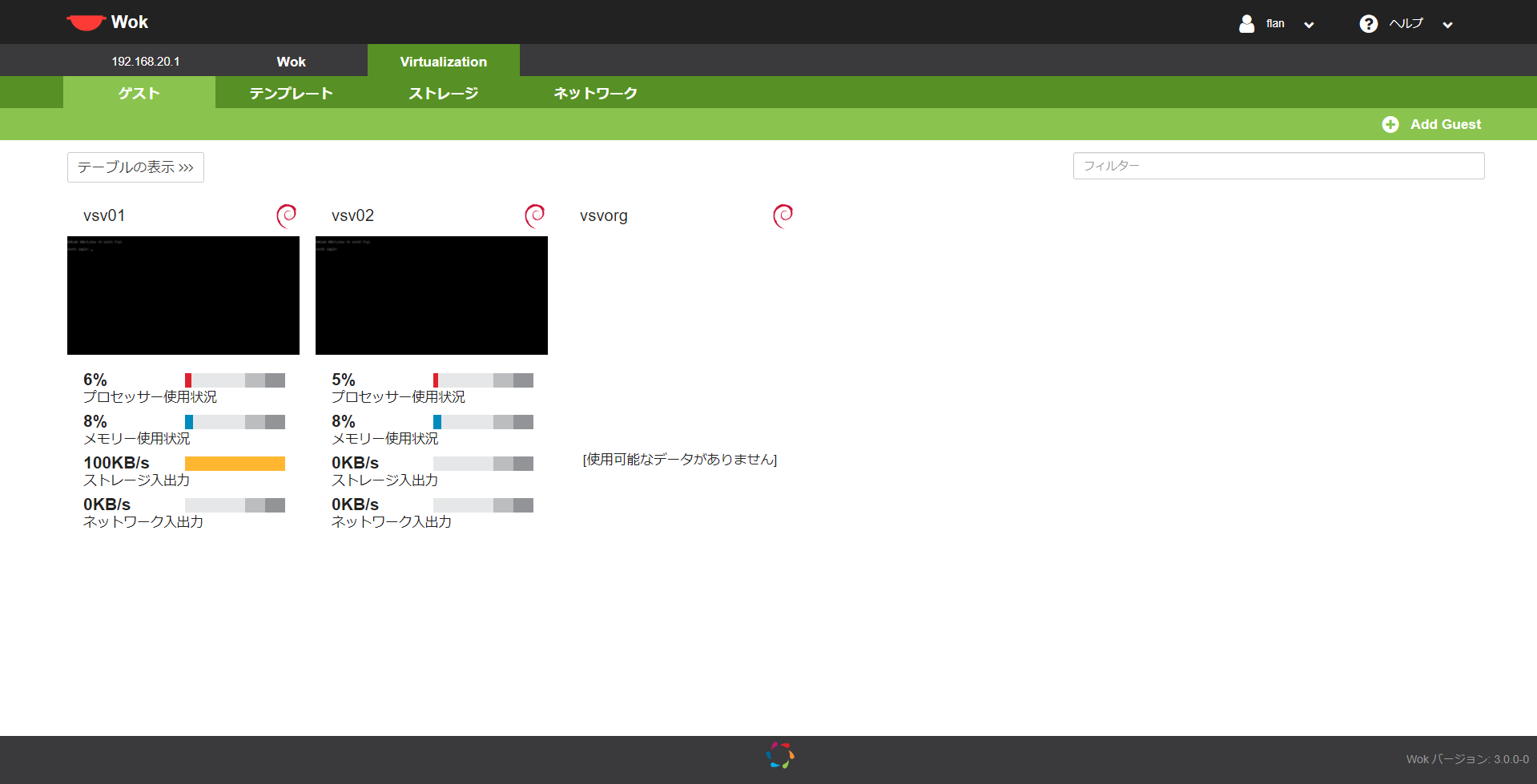
Webインターフェイスより一目で仮想マシンの状態を確認出来ます。日本語に対応しているのでここもかなり嬉しいですね。また、Linuxユーザでログイン出来るのでユーザ管理が煩雑になりません。
以下のようにnoVNCを使用してブラウザから仮想マシンのコンソールを表示することが出来ます。
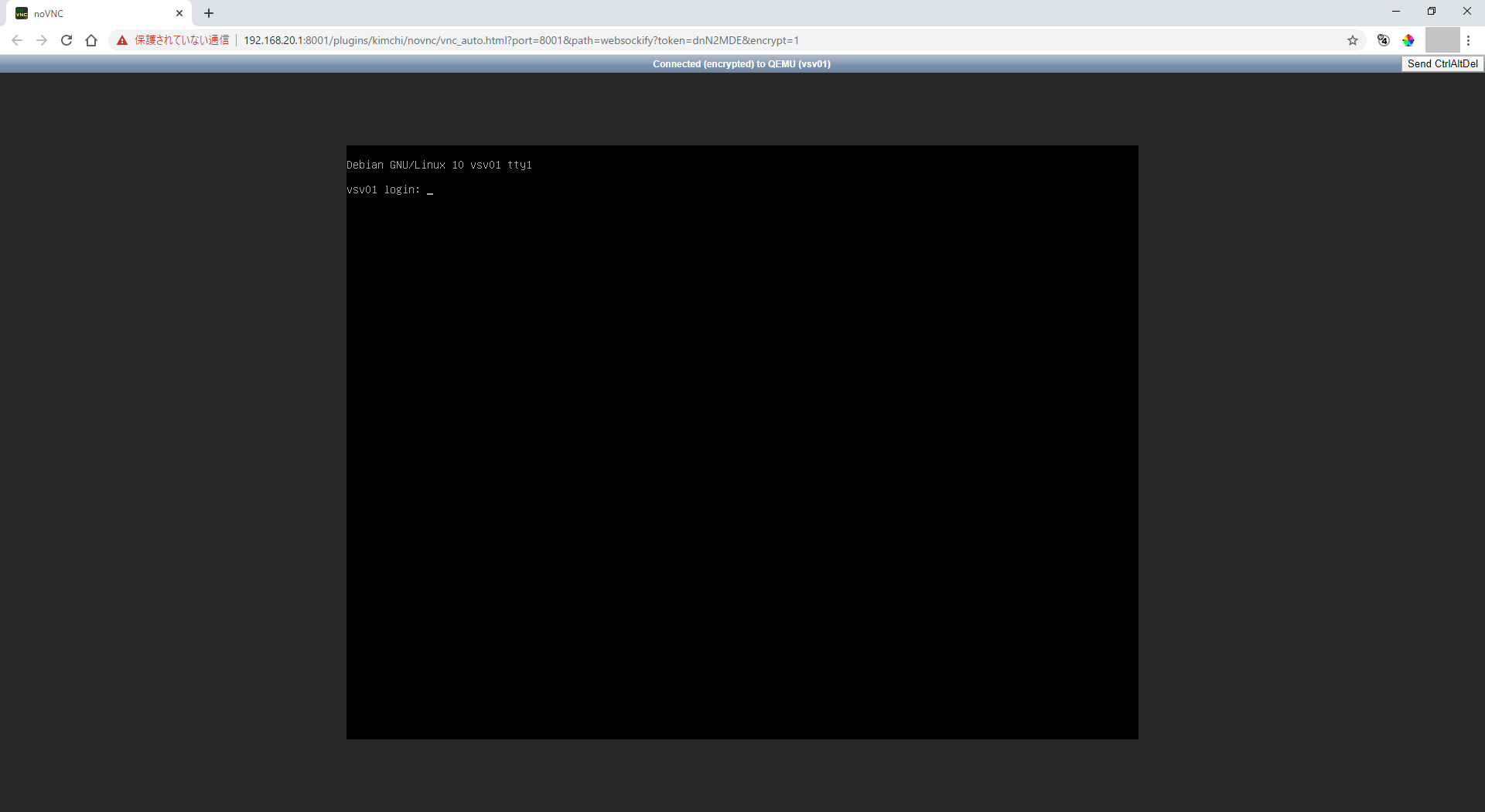
インストール
仮想環境のセットアップとKimchiのインストールを行います。Kimchiのインストールについてはクイックガイドを参考に行います。
インストール環境
今回はクイックガイドに倣ってsudoを使用してインストールします。インストール環境は以下のとおりです。
| OS | Debian 10.2 Buster |
| デスクトップ環境 | インストール済み |
| CPU | Intel(R) Core(TM) i5-2300 CPU @ 2.80GHz |
| メモリ | 4GB |
| ストレージ | 500GB |
仮想環境のインストール
KVM等必要ソフトウェアのインストールをしていきます。
$ sudo apt -y install qemu-kvm libvirt-daemon libvirt-daemon-system virtinst bridge-utilsネットワークの I/O 性能を改善する「 vhost-net 」を有効にします。
$ sudo modprobe vhost_net
$ echo vhost_net | sudo tee /etc/modules
vhost_netKimchiのインストール
Kimchiを動作させるためのWebサーバとしてNginxをインストールします。
$ sudo apt install nginx-fullKimchiはWokデーモンのプラグインという位置づけなので、先にWokをインストールします。
$ wget https://github.com/kimchi-project/wok/releases/download/3.0.0/wok-3.0.0-0.debian.noarch.deb
$ sudo apt install -y ./wok-3.0.0-0.debian.noarch.debKimichiに必要なパッケージをインストールします。
$ sudo apt install -y python3-pip pkg-config libnl-route-3-dev
$ sudo -H pip3 install -r https://raw.githubusercontent.com/kimchi-project/kimchi/master/requirements-UBUNTU.txtそしていよいよKimchiのインストールです。
$ wget https://github.com/kimchi-project/kimchi/releases/download/3.0.0/kimchi-3.0.0-0.noarch.deb
$ sudo apt install -y ./kimchi-3.0.0-0.noarch.deb依存関係が多く、インストールに時間がかかりますがここまで実行出来ればインストールは完了です。
動作確認
ブラウザより「https://サーバのIPアドレス:8001/」へアクセスします。

オレオレ証明書を使用しているので以下のようなプライバシーエラーが表示されますが、このままアクセスを続行します。
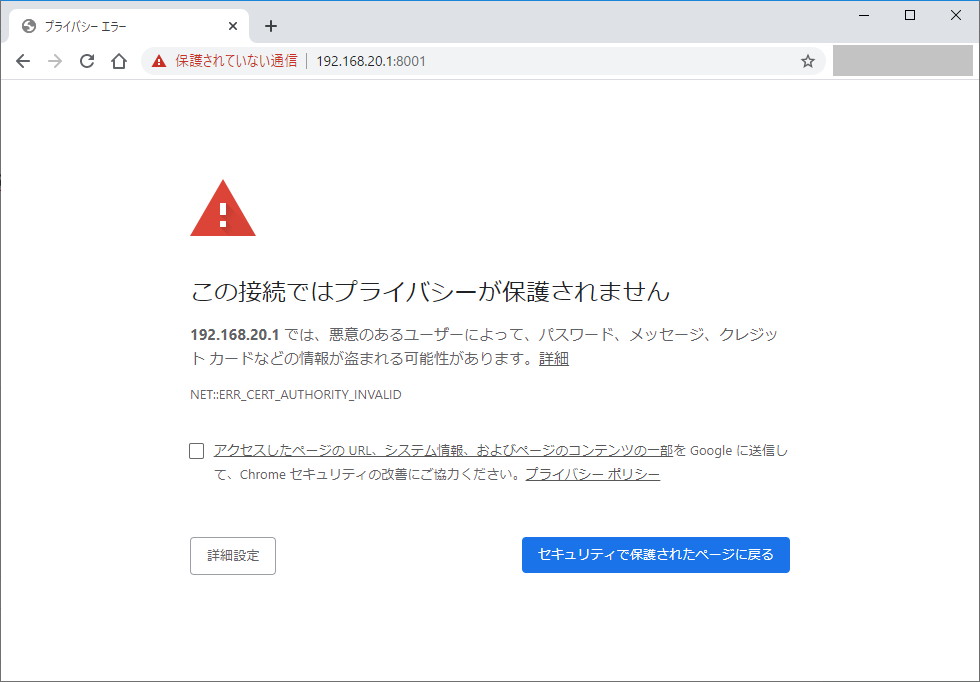
Linuxユーザでログインします。このときにLanguageで「日本語」を選択しておきます。
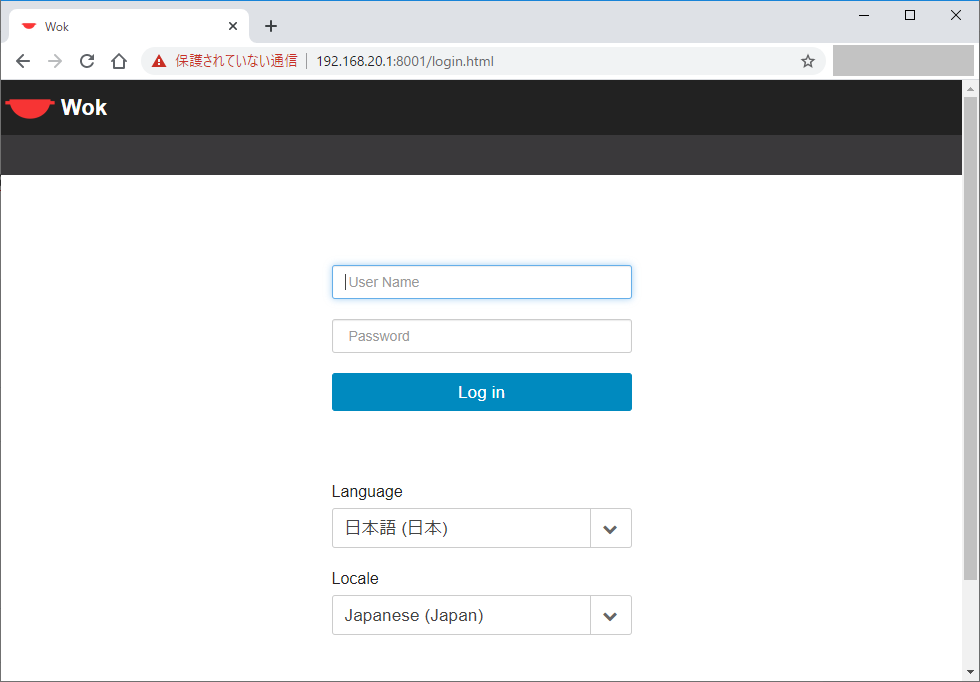
ログインすると Wok の 「Activity Log」 のページが表示されます。
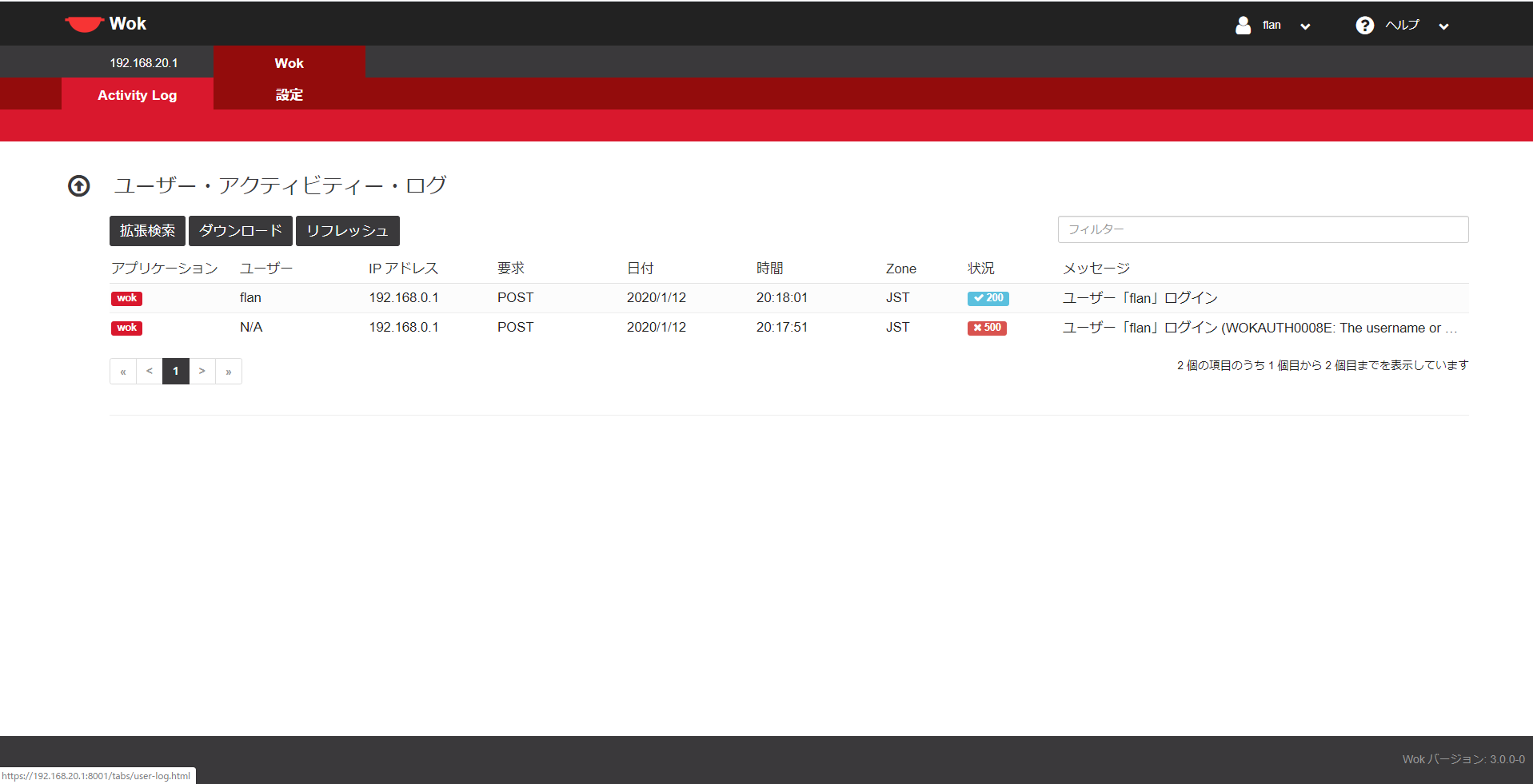
私の環境ではKimchiがうまく動いていなかったので、「設定」タブを開き Kimchi を 無効 ⇒ 有効 にしてあげると、「Virtualization」タブが表示されました。
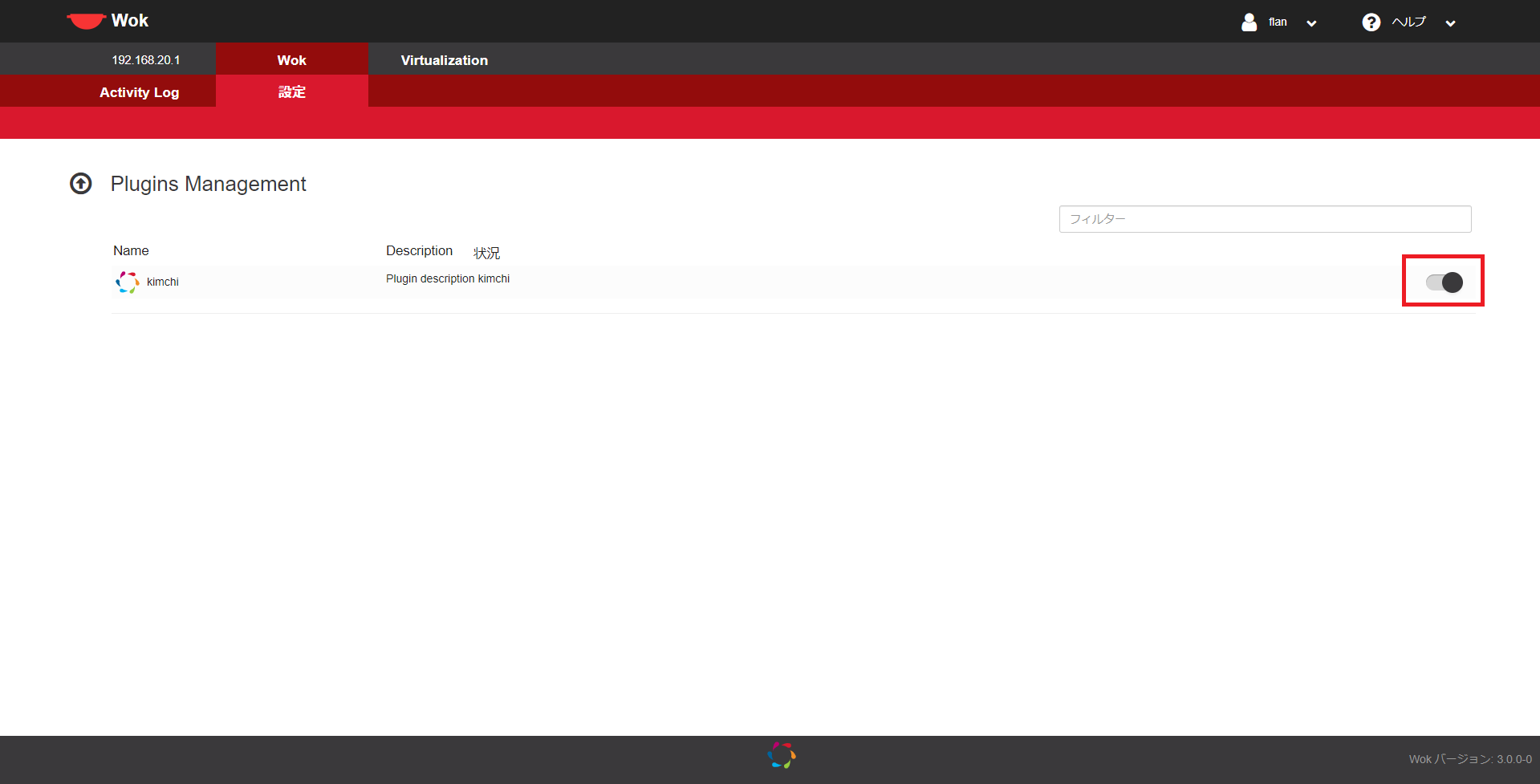
ここから、各種仮想マシンの設定を行うことが出来ます。
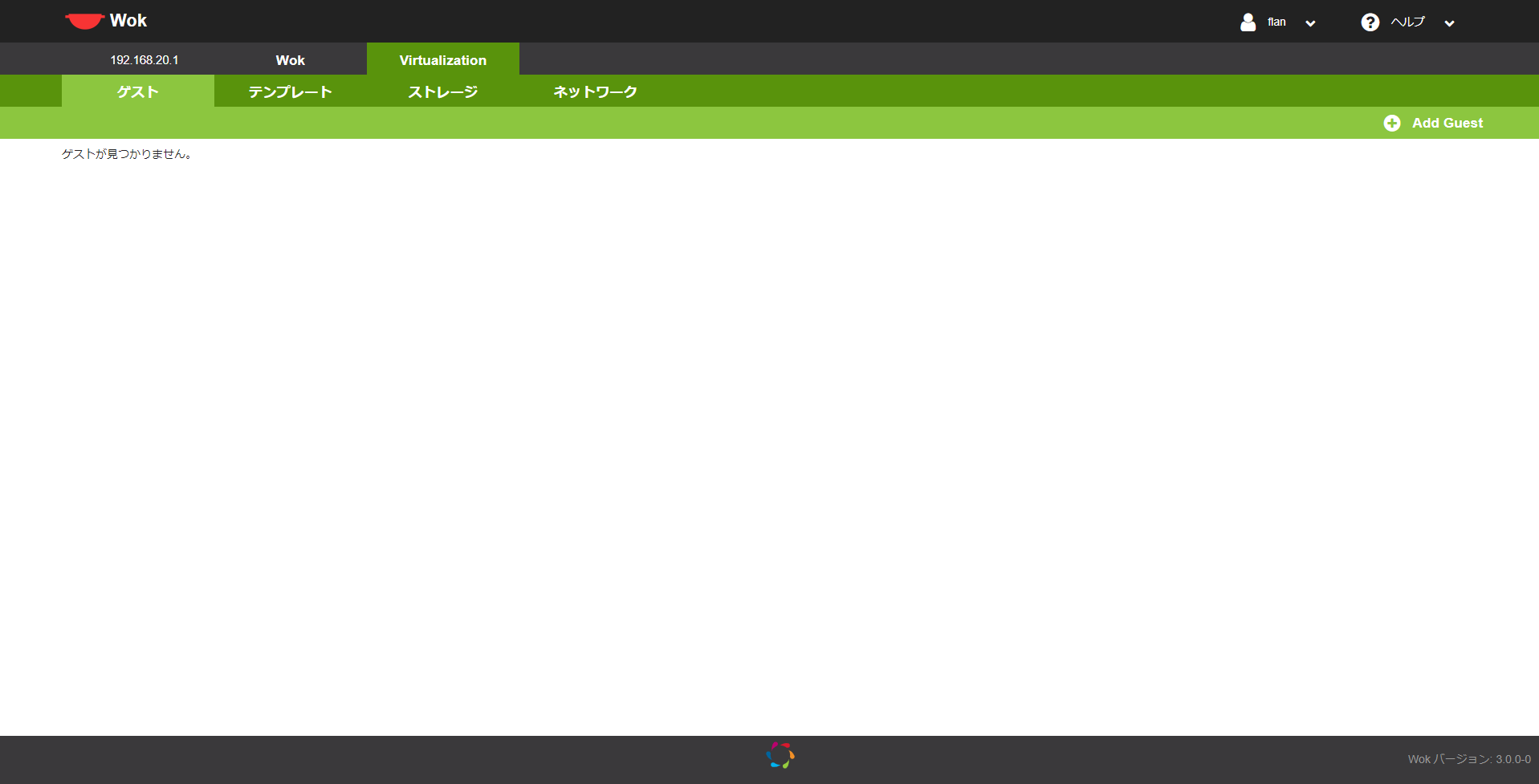
最後に
これでKimchiのインストールは完了です。検証サーバで何回かインストールを行い無事に動作させることが出来ました。この記事を執筆時点では Kimchi 3.0.0 がリリースされてから1週間ほどしか経っていなかったため、参考にできる記事も無く若干苦労しました。
DebianにKimchiをインストールするにあたって参考になればなと思います。
しばらく使用してみて、使用方法についても記事にしたいと思っています。


コメント